CAD情報サイトへようこそ…HEADLINE
// 今月の特集 //
 01/25 New Release 。 リリースノート 修正項目が多いリリースです・2D拘束・自動保存・断面・ブロック化の正常動作・ダイナミックブロックの改善・マルチテキスト表記改善・標準部品ISO4017ボルト-長さが正しく表示されました。リボンの改良もみられます。
01/25 New Release 。 リリースノート 修正項目が多いリリースです・2D拘束・自動保存・断面・ブロック化の正常動作・ダイナミックブロックの改善・マルチテキスト表記改善・標準部品ISO4017ボルト-長さが正しく表示されました。リボンの改良もみられます。試してみましょう。最高峰 アルチメイト!
■商品構成 & オプション(★保守付価格)
・Mechanical(Platinum + SeatMetal) \195,00- ★253,500-
・communicator \70,000-
・Ultimate (Platinum+BIM+Mechanical) \226,000- ★293,800-
・BIM(Platinum + BIM) \205,000- ★266,500-
■単体構成 (税抜価格-保守無し)
Lite (旧Classic) \69,000-
Pro \95,000-
Platinum Proに吸収
となりました。 価格据置。Classic は、Lite と名称が変わりました。
機能アップ、SW・INVENTOR などハイクラスと比較したら安いと感じます。しかも、永久ライセンスです。Note PC でも動くが売りでもあります。
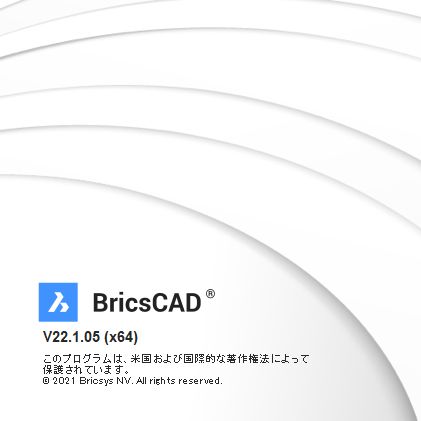 機能アップは、?
機能アップは、?バグの修正・3D機能は強化の方向です。すでに英語版も、21.1.05 Release アップとなっています。 しばらく安心ですか?。 板金が多い場合は、Mechanicalの選択しかありませんので、Platinum 以外は、利用出来ません。当然Communicatorも必要です。\291,500-(税込) となります。ちなみに communicator は、別途ダウンロードしてインストールしないと怒られますのでご注意下さい。2020.12.09
『ゼロからはじめる BricsCAD 』 修正中です。2D編は初心者にわかりやすい内容に心がけて自分も再勉強しています。3Dは、これからの作業です…書籍販売のお知らせ V20-2D Sketch Amazonへリンク
■ BricsCAD オプション
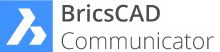 →V20 3Dコンバーター!70,000円(税別)。Pro以上に対応。低価格で3Dが出来るのは驚きです。レンダリング・板金・Assy図対応など、3D強化は実用的に利用出来るレベルなのか? 一部メーカーサイトからDWしたデータは診断機能が欲しいところもありますが…。
→V20 3Dコンバーター!70,000円(税別)。Pro以上に対応。低価格で3Dが出来るのは驚きです。レンダリング・板金・Assy図対応など、3D強化は実用的に利用出来るレベルなのか? 一部メーカーサイトからDWしたデータは診断機能が欲しいところもありますが…。
スポンサードリンク: 起動の素早さがお気に入りです。 → B-CAD.shop
■ CADPAC 最新情報 ■
04/01 CADPAC 24.0 Release
 ☆ 4/01-2022 -更新
☆ 4/01-2022 -更新
新機能は、こちらから-PDF
* 最新 DW確認は、こちら
今回は、見送りました。
うれしい機能は重複線消去の向上。・DXF・DWG入出力強化。A-CAD 2022・SW2022対応・機械オプション・など 新世代のダイナハンドルは興味部会物があります。中指定の上書き線は利用価値が上がりそう・・A-CAD互換の向上もうれしい限りです。要素長は、どうですかね。・・。進化の確認は出来ません。(^_^;)

 ☆ 4/01-2022 -更新
☆ 4/01-2022 -更新新機能は、こちらから-PDF
* 最新 DW確認は、こちら
今回は、見送りました。
うれしい機能は重複線消去の向上。・DXF・DWG入出力強化。A-CAD 2022・SW2022対応・機械オプション・など 新世代のダイナハンドルは興味部会物があります。中指定の上書き線は利用価値が上がりそう・・A-CAD互換の向上もうれしい限りです。要素長は、どうですかね。・・。進化の確認は出来ません。(^_^;)
■ 3D-CAD …DWG-2 ■
初心者にも分る、BricsCAD の使い方は、こちらから
 11月もあっという間に過ぎ、カレンダーも最後の一枚となりました。休みなく仕事モード。趣味もお預け・・3D & 2D連携での同時進行。あと一息!気合いを入れて、頑張ります~
-・.・。
11月もあっという間に過ぎ、カレンダーも最後の一枚となりました。休みなく仕事モード。趣味もお預け・・3D & 2D連携での同時進行。あと一息!気合いを入れて、頑張ります~
-・.・。
 普段は、Solidworks の図面化までしておりません。SWで作業→ CADPAC SWインターフェースで、CADPACに渡しての部品図作成と言う構成です。
各Ver 対応。CADPAC V23 ↔ KEY 18.2 ↔ SW2021 と言う相互関係にあります。(最新は、V24)
普段は、Solidworks の図面化までしておりません。SWで作業→ CADPAC SWインターフェースで、CADPACに渡しての部品図作成と言う構成です。
各Ver 対応。CADPAC V23 ↔ KEY 18.2 ↔ SW2021 と言う相互関係にあります。(最新は、V24)
V24 → SW2022 V22 →SW2020 V21 → SW2019 V20 → SW2018 と言う図式です。KeyCreator での作図作業は、随分触っていませんので忘れてしまいました。 慣れたCADPAC での製図作業は、やっぱり快適です。 ここに来て、 CADPAC Data からの 3D モデル作成依頼があり、V18.2 をインストールしました。(手順は、こちらから V16.2 ) 内容はほぼ同じなので省略とします。
メニュー構成など、旧Ver からの引き継ぎはありません。 設定も再度確認! となります。 カスタムメニューで利用していたので・・それなりに時間は掛かります。 CADPACでの資産は、大量にありますが・・ KeyCreatorの場合、図枠から入らないと行けません。
思い出しながら・・ため息つきながら・・の作業は、続きます。
【KeyCreator の特徴】
1. スケッチ無しの簡単造形。
2. CADPAC の資産から3D 押出しが簡単
CADPAC からのData転送 (3面図配置)
3. 測定しながら、移動再編集が容易。
4. ノンヒストリー 相互関係なし設計手法。
5. 内部Parts、外部Partsの簡単 Assembly。
6. 作図基準の切替が簡単な作業で完了。
7. JISに基づくツールが充実。
こんなところでしょうか? 使い方も・・マウスジェスチャーを習得して、時間の節約・工夫次第で快適な環境を作りましょう。勿体ないので・・(^_^;)
KeyCreator 始めました、こちらから
12/08 Solidworks の基本おさらいは、こちらから
ちょっとメモ~ ----------------
3D Data からの2D 作図では、C面・R稜線などで 直線が分割されてしまいます。 このDataでは、KeyCreator でそのまま押出し・スイープが出来ません。各面での 2D 編集が必要です。 延長・トリム作業が必要なことが分りました。簡単な形状の場合は、ZeroからのModelingの方が早いかもしれません。
垂線・水平線のしっかりしたDataでないと、そのまま造形してしまいますよ。・・適切な Data でないと余計に手間が掛かります。容易ですが、習うより慣れろ・・ですかね。・・(^_^;)

…
・iPhoneの製品外観図を入手する
https://developer.apple.com/resources/cases/
今後とも、宜しく、お願いいたします。
スポンサードリンク:DWG互換CADは、→ B-CAD.SHOP
Blogは、こちらから
>※~過去の記事2015整理中です…2019 参考になれば幸いです。

 11月もあっという間に過ぎ、カレンダーも最後の一枚となりました。休みなく仕事モード。趣味もお預け・・3D & 2D連携での同時進行。あと一息!気合いを入れて、頑張ります~
-・.・。
11月もあっという間に過ぎ、カレンダーも最後の一枚となりました。休みなく仕事モード。趣味もお預け・・3D & 2D連携での同時進行。あと一息!気合いを入れて、頑張ります~
-・.・。 普段は、Solidworks の図面化までしておりません。SWで作業→ CADPAC SWインターフェースで、CADPACに渡しての部品図作成と言う構成です。
各Ver 対応。CADPAC V23 ↔ KEY 18.2 ↔ SW2021 と言う相互関係にあります。(最新は、V24)
普段は、Solidworks の図面化までしておりません。SWで作業→ CADPAC SWインターフェースで、CADPACに渡しての部品図作成と言う構成です。
各Ver 対応。CADPAC V23 ↔ KEY 18.2 ↔ SW2021 と言う相互関係にあります。(最新は、V24)V24 → SW2022 V22 →SW2020 V21 → SW2019 V20 → SW2018 と言う図式です。KeyCreator での作図作業は、随分触っていませんので忘れてしまいました。 慣れたCADPAC での製図作業は、やっぱり快適です。 ここに来て、 CADPAC Data からの 3D モデル作成依頼があり、V18.2 をインストールしました。(手順は、こちらから V16.2 ) 内容はほぼ同じなので省略とします。
メニュー構成など、旧Ver からの引き継ぎはありません。 設定も再度確認! となります。 カスタムメニューで利用していたので・・それなりに時間は掛かります。 CADPACでの資産は、大量にありますが・・ KeyCreatorの場合、図枠から入らないと行けません。
思い出しながら・・ため息つきながら・・の作業は、続きます。
【KeyCreator の特徴】
1. スケッチ無しの簡単造形。
2. CADPAC の資産から3D 押出しが簡単
CADPAC からのData転送 (3面図配置)
3. 測定しながら、移動再編集が容易。
4. ノンヒストリー 相互関係なし設計手法。
5. 内部Parts、外部Partsの簡単 Assembly。
6. 作図基準の切替が簡単な作業で完了。
7. JISに基づくツールが充実。
こんなところでしょうか? 使い方も・・マウスジェスチャーを習得して、時間の節約・工夫次第で快適な環境を作りましょう。勿体ないので・・(^_^;)
KeyCreator 始めました、こちらから
12/08 Solidworks の基本おさらいは、こちらから
ちょっとメモ~ ----------------
3D Data からの2D 作図では、C面・R稜線などで 直線が分割されてしまいます。 このDataでは、KeyCreator でそのまま押出し・スイープが出来ません。各面での 2D 編集が必要です。 延長・トリム作業が必要なことが分りました。簡単な形状の場合は、ZeroからのModelingの方が早いかもしれません。
垂線・水平線のしっかりしたDataでないと、そのまま造形してしまいますよ。・・適切な Data でないと余計に手間が掛かります。容易ですが、習うより慣れろ・・ですかね。・・(^_^;)

…
| 設計一覧資料 | ||
| 鋼材・一覧 (PDF) | A4サイズ・2枚の構成です。 | |
| 鋼材一覧 (形鋼) | 東京設計センター | |
| 規格・サイズ・一覧へ | 東京設計センター | |
| エキスパンドメタル寸法 | Expandmetal.net | |
| 平行ピン・その他(PDF) | TAIYO 選定油圧資料 (PDF)・ 空圧一覧 | |
| Catalog-ケーブルラック | 配線ダクト・ラック (カナフジ電工) | |
| 色見本表-マンセル値 | 和名・洋名・マンセル・YMCK・RGB |
・iPhoneの製品外観図を入手する
https://developer.apple.com/resources/cases/
今後とも、宜しく、お願いいたします。
スポンサードリンク:DWG互換CADは、→ B-CAD.SHOP
Blogは、こちらから
>※~過去の記事2015整理中です…2019 参考になれば幸いです。
information店舗情報
用途別 メーカーリンク集
*
設計資料は、こちらから
現在の閲覧者数:
| スポンサードリンク: | |
 |
|
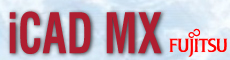 |
|
| |
|
| |
|
| ■ ディリー CAD_WEB | |
| ■Freeml CAD_WEB | |
| KeyCreator 初級編 | |
| よろしければ、覗いて下さい デイリーCAD_WEBは、Twitterで作る新聞のような物です。 |
|
| ■CAD_Web (Blog) ■CADPACで、お仕事! |
|
| BricsCADの使い方(Blog) | |
| ■Solidworks Link |
|
 |
|
 |
|
CAD_Web
当サイトについて…CADPACユーザーの情報サイトとして発信しております。
要望・誤記・訂正は、下記にてご連絡下さい
E-Mail:aztec.jp■live.jp
**

宜しく、お願いいたします。
| 【知って得する情報シリーズ】 |
| 今さら聞けないシリーズ 再勉強資料へ |
| 今さら聞けない製図法 (埼玉大学工学部PDF資料) |
| ・伝導性プラスチック基本をマスター |
| クレーンは滑車が基礎- 今さらながら再勉強 |
 |
858558
配管サポート 部品一覧U-ボルト・inch & mm
バンド各種・U字金具
一覧性に優れていて・図面(PDF)
提供もあります。(株)昭和提供
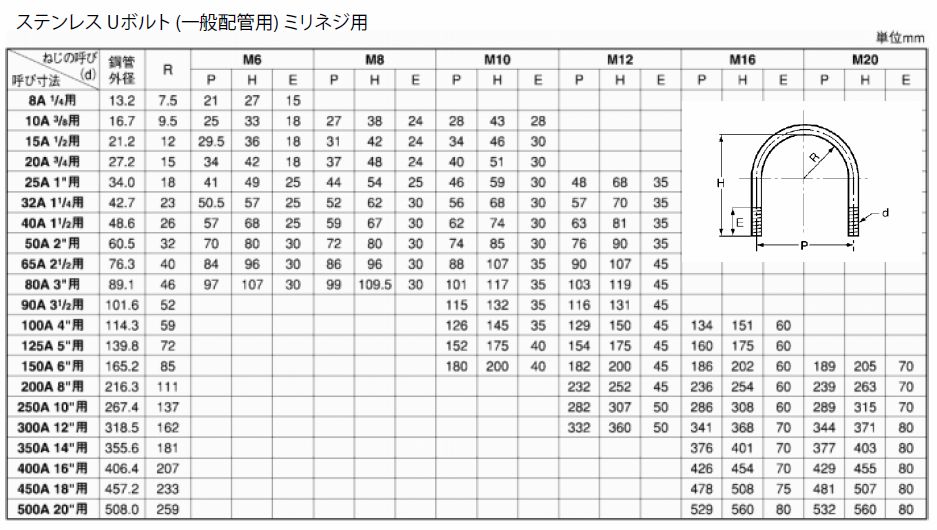

CAD SCALE(尺度一覧)
パイプ寸法比較表(SUS)
大阪サニタリー(株)
iPhone 10
■SUS板~一覧 SUS304
■JISフランジ寸法確認
DXF DW 流体工業
分類 JIS B2220 (PDF)
ラップジョイント寸法表
■SUS製突合せ 溶接式管継手
by イノック Inoc
■フランジパッキン一覧(PDF)
by nichieiintec.jp

■管用テーパーねじ
(PDF) by
■エキスパンドメタル
寸法表
奥谷金網へ
Expandmetal.net
テクニカルデータ PDF
■汎用アングル寸法表(PDF)
showa-cp.jp・ネグロス含
■縞鋼板寸法表・画像
大冨鋼材(株)へ
cad-data.com 要登録
新日鐵住金 Catalog PDF
SUS縞鋼板 PDF-KOBELCO
色見本表-マンセル値
| スポンサードリンク: |
| |
| 過去の記事へ… 2013~15・2018・2019・2020 | ||||
| TOPへ戻る | ||||
| 2021. 12.25 3D- DATA …Import |
いよいよ・・Xmas・・もう幾つ・・。となりましたね。(新株)は、新規に生まれて拡散。・ですから、帰省・宴会の予定ありません・・-・.・。 前回は、 完全無料の Blender のご紹介 しました。拘束・寸法にとらわれないModelingは、ストレスがありませんが・・配置の都合上ある程度の比率で作成しないと違和感が生まれます。何か標準が必要になります。人でしたら、165㎝~175㎝
それに合わせて小物のスケールを調整します。いとも簡単な操作です。 前回は、 完全無料の Blender のご紹介 しました。拘束・寸法にとらわれないModelingは、ストレスがありませんが・・配置の都合上ある程度の比率で作成しないと違和感が生まれます。何か標準が必要になります。人でしたら、165㎝~175㎝
それに合わせて小物のスケールを調整します。いとも簡単な操作です。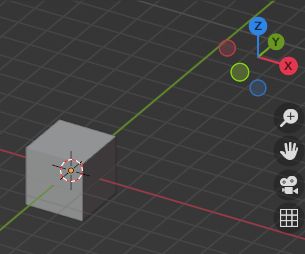 ここで注意! データム軸の方向です。Blender の場合、天井から見て X・Y 、Zは、天井へ向かいます。ソリッドの中心にオブジェクト原点があるのが初期設定です。空間原点の初期値は、(0,0,0
=X,Y,Z) として配置されます。 Solidworksでは、正面に対して、X,Y が有りZは、手前に押し出されます。平面にスケッチしたいた物は、厚みがY方向となりますね。 ここで注意! データム軸の方向です。Blender の場合、天井から見て X・Y 、Zは、天井へ向かいます。ソリッドの中心にオブジェクト原点があるのが初期設定です。空間原点の初期値は、(0,0,0
=X,Y,Z) として配置されます。 Solidworksでは、正面に対して、X,Y が有りZは、手前に押し出されます。平面にスケッチしたいた物は、厚みがY方向となりますね。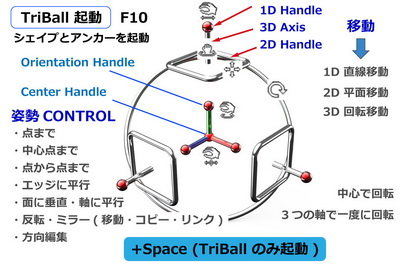 このことが、IronCAD でも起こりました。 2013のデータを見ると、地面が正面となり手前が天井となります。Solidworksでも位相回転が出来ますが、他の部品固有の原点も同様なので、Assembly
がバラバラとなってしまいます、 IronCAD の部品固有の原点を全て修正しないとAssemblyが成立しないことになります。小部品毎に基準位置を修正するのは、面倒なのですし、履歴もないので
Modeling データとしての価値は下がります。 Solidworksでも単一面移動機能があり修正は可能ですが、設計修正にその都度測定して・・となると3D設計とはいえないと思いますので、今回は、再Modelingとなりました。部品点数は、30~40程度です。希望の面ではなく、底面に要素を変換して拘束を全てやり直して、原点への拘束を残して、スケッチ面を変更してから、原点拘束する手法としました。 これなら、修正も容易です。データ再利用部品は、インポートのまま新たにAssemblyを作成しての利用となります。造形の簡単なIronCADですが・・どこで作成しても、トライボール原点は、組図を考え得た配置にしないと・・と思います。
勿論しなくても自由に回転合致がトライボールで固定されるので必要性があるかと言えばそうでもなく・・社内で3D-2Dが完結している場合は問題ありません。単品エラーのインポート診断回避は、大変ですよ・・(^_^;) このことが、IronCAD でも起こりました。 2013のデータを見ると、地面が正面となり手前が天井となります。Solidworksでも位相回転が出来ますが、他の部品固有の原点も同様なので、Assembly
がバラバラとなってしまいます、 IronCAD の部品固有の原点を全て修正しないとAssemblyが成立しないことになります。小部品毎に基準位置を修正するのは、面倒なのですし、履歴もないので
Modeling データとしての価値は下がります。 Solidworksでも単一面移動機能があり修正は可能ですが、設計修正にその都度測定して・・となると3D設計とはいえないと思いますので、今回は、再Modelingとなりました。部品点数は、30~40程度です。希望の面ではなく、底面に要素を変換して拘束を全てやり直して、原点への拘束を残して、スケッチ面を変更してから、原点拘束する手法としました。 これなら、修正も容易です。データ再利用部品は、インポートのまま新たにAssemblyを作成しての利用となります。造形の簡単なIronCADですが・・どこで作成しても、トライボール原点は、組図を考え得た配置にしないと・・と思います。
勿論しなくても自由に回転合致がトライボールで固定されるので必要性があるかと言えばそうでもなく・・社内で3D-2Dが完結している場合は問題ありません。単品エラーのインポート診断回避は、大変ですよ・・(^_^;)iCAD SX 始めました、こちらから IronCADは、操作も簡単で取り扱いけど・・穴環境・小物などの準備は必要となるようです。どこから初めても・・組図が出来て・部品図を作成なのですが、部品管理のお勉強は必要な予感がしますね。・・(^_^;) ・・ 12/25 CREATOR 3D 始めました・・は、こちらから ちょっとメモ~ ---------------- 今回、Solidworksでの位相変換(回転)は、ツール→構成部品→【回転・移動】 デルタXYZ基準 を利用しました。ここから入り込み、色々と調査して・・やっぱりだめかな?。となり・Solidworksデータとして再出発。インポートデータのままでは、やっぱり問題もあります。購入品やワークは変わることがないので・・しょうがないですよね。でも・・診断と材質の追加はこまめにしますよ・・(^_^;) |
|||
| TOPへ戻る | ||||
| 2021. 10.26 3D- Modeling …Blender2 |
いよいよ今年も・・あと少し。コロナもあと少し・・踏ん張りが大切です。命あっての・・ですから、今年も忘年会は予定無しです・・-・.・。 前回は、 完全無料の Blender のご紹介 しました。普段は、正確なモデリングをしておりますが、粘土細工・紙細工・の容量で、人物・キャラクター・アニメチックな造形が簡単にできます。CGの世界に突入して色々と気づきがありました。単位を変更しただけでは、色々と不都合なことも分りました。シーンと呼ばれる空間の設定を見直す必要もあるようです。X・Y
は、天井から見ています。 Zは、高さです。 最初の立方体は、容積の中心が、XYZ →【ゼロ】に配置されます。各寸法は、この原点を中心にリサイズします。従って正確なモデリングには、計算が必携となります。
別の位置に配置して・・移動。ぴったり合わせは工夫も必要です。初期サイズは、2mの正立方体。基準となる寸法にします。テーブルであれば→ 900×1200×30mm
。テーブルトップで、450mm 足の高さは、450-30mm 頭の中で想定しながら位置確認。CADの用には利用出来ませんね。アウトデータは、三角メッシュのSTL
ですので、リメッシュソフトを利用してサーフェースに変換。エラーの回避は大変ですよ・・ 前回は、 完全無料の Blender のご紹介 しました。普段は、正確なモデリングをしておりますが、粘土細工・紙細工・の容量で、人物・キャラクター・アニメチックな造形が簡単にできます。CGの世界に突入して色々と気づきがありました。単位を変更しただけでは、色々と不都合なことも分りました。シーンと呼ばれる空間の設定を見直す必要もあるようです。X・Y
は、天井から見ています。 Zは、高さです。 最初の立方体は、容積の中心が、XYZ →【ゼロ】に配置されます。各寸法は、この原点を中心にリサイズします。従って正確なモデリングには、計算が必携となります。
別の位置に配置して・・移動。ぴったり合わせは工夫も必要です。初期サイズは、2mの正立方体。基準となる寸法にします。テーブルであれば→ 900×1200×30mm
。テーブルトップで、450mm 足の高さは、450-30mm 頭の中で想定しながら位置確認。CADの用には利用出来ませんね。アウトデータは、三角メッシュのSTL
ですので、リメッシュソフトを利用してサーフェースに変換。エラーの回避は大変ですよ・・そうそう・・波・風・水の流れも自動で計算されます。上から落ちて地面で崩壊。地面の爆発・炎の表現・霧・誇りなどの舞い上がり迄・・凄い世界に触れています。 ちょっと触りましたが実にリアルに動きます。しかも、ある程度の知識でまねてみました。こりゃー大変な世界に迷い込んだ物だと・・。 完全に迷子の子猫ちゃんです。 ・・.・…。 知れば知るほど・・はまります。曲線・サーフェイスの合成した立体を得意とします。なんとか使いこなしてCADにも利用したい物です。・・(^_^;) ・・ ちょっとメモ~ ---------------- 手順と手法は、個性が出ます。 3Dデータ作成と同様に・・コップを製作を例に上げると・・円柱から入り中をくり抜く。底面に円平面を作成・輪郭を天井に押し出して厚みを付ける。正面から見てL字を書いて、回転させる→厚みを付ける。等・・CADの様に寸法は、大体でいいのです。他のパーツに合わせた比率で調整して完了なのですから・・・(^_^;) |
|||
| TOPへ戻る | ||||
| 2021. 09.09 3D- Modeling …Blender |
今年は・・雨が多い気がします。しかも・・土日。台風は、14号。線上降雨帯? 聞き慣れない名前を知りました。台風被害は、無い方が・・コロナは、いぜんに収まる気配ありません。命は、大切に・・ですね・・-・.・。 3D-CAD 完全無料の Blender のご紹介。CGクリエイター必携のソフトのようです。単位を変更すると・・ CADとして利用出来る? 記事を発見しました。"Scene"アイコン → 長さ単位【Metres】をミリメートル・単位の倍率【1.00】を0.001に変更・カメラレンズ【50mm】を30mm
に・・など細かに設定を変更すると 3D-CAD として利用出来そうな? 予感! 【ファイル】→【ディフォルト】→【スタートアップ保存】で完了です。メジャーの機能はあります。さて・・ぴったり合わせの方法・移動原点の変更・どこからでも押し出せるのですが・・正確な成形にはやはり向いていないですね。SWにインポートすると、Z軸方向が異なりますので、Blender
で垂直に立っている形状が横たわってしまいます。正面から見て XY-Z軸は、手前に来ます。一方Blender のZ軸は、天地方向となっているからです。 3D-CAD 完全無料の Blender のご紹介。CGクリエイター必携のソフトのようです。単位を変更すると・・ CADとして利用出来る? 記事を発見しました。"Scene"アイコン → 長さ単位【Metres】をミリメートル・単位の倍率【1.00】を0.001に変更・カメラレンズ【50mm】を30mm
に・・など細かに設定を変更すると 3D-CAD として利用出来そうな? 予感! 【ファイル】→【ディフォルト】→【スタートアップ保存】で完了です。メジャーの機能はあります。さて・・ぴったり合わせの方法・移動原点の変更・どこからでも押し出せるのですが・・正確な成形にはやはり向いていないですね。SWにインポートすると、Z軸方向が異なりますので、Blender
で垂直に立っている形状が横たわってしまいます。正面から見て XY-Z軸は、手前に来ます。一方Blender のZ軸は、天地方向となっているからです。  画像は、SW2018で作成し直してた物です。Sample STLは面が、微妙にひずんでいます。寸法が、ばらついています。文字は、適当な位置となっていますが、内側らせん階段は、二重に配置して強度アップしています。それぞれの操作性は、Blender
の勝ちかも! なんと簡単なのでしょう。思い通りに変形修正が出来ます。 アニメーション機能・照明・乱数配置・重力・レンダリング機能・画像からのモデリング(正面・側面・平面)
スケールを入れてとった物ならおおよその外形を合わせたモデリングも自在に出来そうです。時間があったらお試し下さい。 画像は、SW2018で作成し直してた物です。Sample STLは面が、微妙にひずんでいます。寸法が、ばらついています。文字は、適当な位置となっていますが、内側らせん階段は、二重に配置して強度アップしています。それぞれの操作性は、Blender
の勝ちかも! なんと簡単なのでしょう。思い通りに変形修正が出来ます。 アニメーション機能・照明・乱数配置・重力・レンダリング機能・画像からのモデリング(正面・側面・平面)
スケールを入れてとった物ならおおよその外形を合わせたモデリングも自在に出来そうです。時間があったらお試し下さい。使い方-動画検索は、為になります。STL-DATQAフリー も除いて見てはいかがでしょうか。 強者たちに感謝です。・・.・…。 iCAD SX 始めました、こちらから 公式トレーニング動画(英語) これは、びっにり! 凄い世界ですね。いつかこんなことが簡単にできるようになれれば・・と思いつつ・・(^_^;) ・・ ちょっとメモ~ ---------------- 3Dデータをダウンロードしてみると色々な手法に気がつくこともあります。 手順は、少ない方が理想といえます。センスみたいな物? 発想? 設計するのですから後から修正が容易に方がいいわけです。 最近は、スイープ手法を利用することが増えました。モールドの部品設計には、押出し-テーパ処理もいいのですが、カットスイープでのテーパー処理も見逃せません。面をオフセットしての利用もいいですね。正確なデータに超したことはありません。他人の作ったデータも覗いて見ると勉強になることも・・勉強は続きますね~・・・(^_^;) |
|||
| 2021. 08.14 3D- Modeling …Ⅲ |
今年の夏休みは・・梅雨? 長雨・台風被害は深刻ですね。いつもと違うけど・・移動は、雨で出来ません。ちょっとつまらないですね・・-・.・。 3D の作業で、人物が必要? ではありませんが・・操作版の前に配置することがありますと前回書きましたね。 インポートデータ (元ネタ) を利用して エラー回避して自分のデータを作成しました。色合いも変えてとなりますが、全てのエラーは回避出来ていません。ソリッドとサーフェースとなっています。SURFACE はフォルダにまとめての利用となっています。 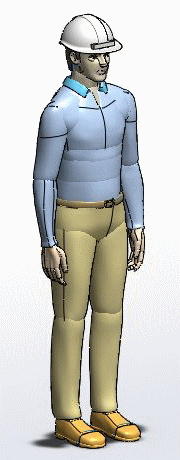 画像は、アニメGIFを作成しています。CAD-DATA は、正確が基本ですが・・アバウトで良い物もあります。サーフェース欠落もありますが・・あると便利なデータの一つです。
時間があればと思いつつ・・スケールを調整して約175センチのデータにしています。 海外サイトも探すと色々と為になるデータを拾うことも出来ます。勿論GOOGLE翻訳が頼りですが・・落としてみないと分らない?
データも多いです。 CADデータフォーマットの違いやIGES データ・STLデータなど希望に添わないこともあります。 SWエラーの自動回避は、時間もかかりますし、苦戦続きですが・・世の中には凄いと思わせる達人も多いですよ。 画像は、アニメGIFを作成しています。CAD-DATA は、正確が基本ですが・・アバウトで良い物もあります。サーフェース欠落もありますが・・あると便利なデータの一つです。
時間があればと思いつつ・・スケールを調整して約175センチのデータにしています。 海外サイトも探すと色々と為になるデータを拾うことも出来ます。勿論GOOGLE翻訳が頼りですが・・落としてみないと分らない?
データも多いです。 CADデータフォーマットの違いやIGES データ・STLデータなど希望に添わないこともあります。 SWエラーの自動回避は、時間もかかりますし、苦戦続きですが・・世の中には凄いと思わせる達人も多いですよ。シートワークスの手法は、新発見もあります。 強者たちに感謝です。・・.・…。 iCAD SX 始めました、こちらから DW 1000を超えるデータを提供している人を見習って時間の共有・資産の共有出来る人を目指します・・(^_^;) ・・ 08/14 CREATOR 3D 始めました・・は、こちらから ちょっとメモ~ ---------------- ミスミデータを利用することがありますが・・嘘のデータに出くわすこともあります。 IAIのデータではまだ経験していませんDWデータを全て正確と思っていると落とし穴もあります。 まさか? ピッチ・コーナーR・オプションなど注意が必要なデータもあるのですよ。カタログと照らし合わせもしないとね~・・・(^_^;) |
|||
| TOPへ戻る | ||||
| 2021. 07.25 3D- Modeling …Ⅱ |
ワクチンは、お済みですか? ようやく2回の予定完了しました。 オリンピック前に、迅速な作戦が出来なかったのか? 異例のオリンピックはちょっと悲しすぎますね・・-・.・。 3D の作業で、人物が必要? ではありませんが・・操作版の前に配置することがあります。 インポートデータを利用して SWデータを作成しますが、なかなかエラーの回避に時間がかかります。 以前作成した 2016-DATA を2018版にアップして、再構築。 少し軽くなりました。  CAD-DATA は、探すと色々と為になることもあります。 エラーの回避は、苦戦することもあります。インチサイズだったり・・IGES・STEP だったり・・SWデータが上位だったり・・と予期せぬことが起こります。 CAD-DATA は、探すと色々と為になることもあります。 エラーの回避は、苦戦することもあります。インチサイズだったり・・IGES・STEP だったり・・SWデータが上位だったり・・と予期せぬことが起こります。ためになるシートワークスの手法は勉強になります。 強者たちに感謝です。・・.・…。 iCAD SX 始めました、こちらから  XS-42 XS-42これも 1パーツです。歩廊作成に真面目にモデリング。 ちょっと工夫で、配置・結合と言う作戦で作成。スイープ作成は失敗でした。 後は、寸法カットでの利用です。3"x6" 版の作成しないとね。 こちらは、XS-32 画像です。 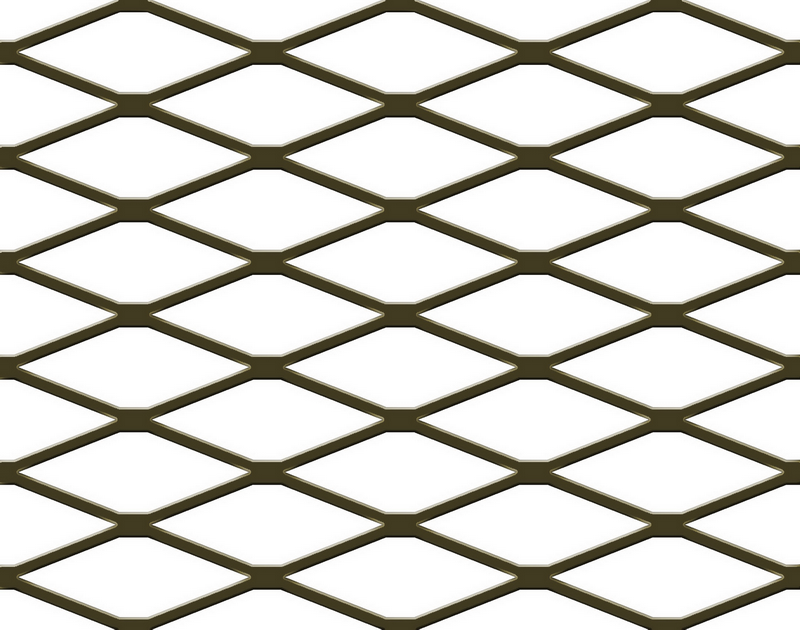 見た目に、するにはこちらを利用します。 透明度を調整して・・イメージが完成です。安全柵・ロボット保護は、こちらの方が簡単です。 スケールを調整して見た目かっこよく・・以前はこちらで利用しておりましたが・・
歩廊計画で今回、XS-42 の作成に挑戦です。 見た目に、するにはこちらを利用します。 透明度を調整して・・イメージが完成です。安全柵・ロボット保護は、こちらの方が簡単です。 スケールを調整して見た目かっこよく・・以前はこちらで利用しておりましたが・・
歩廊計画で今回、XS-42 の作成に挑戦です。ないものは、作る。 手間を惜しまず・・正確さに気を配りコツコツとが基本ですね。 利用する人は、ありがたいが、盗む人が多すぎるのが悲しいです。 販売サイトで売る人も現れています。 同業者としては、許しがたい・・(^_^;) ・・ 07/25 CREATOR 3D 始めました・・は、こちらから ちょっとメモ~ ---------------- いきなり3D! いやいやCADPAC で、レイアウト作業からの開始です。基本構成は、2D で、行い。 3D レイアウトに反映。装置配置・部品配置も2Dで行います。インポートデータは、3Dに仮置き。3Dデータ整理は、部品・購入品に整理。面倒ですが・・ 整理整頓は重要ですから・・。面倒と思わずこちらも丁寧な仕事に限ります。いい仕事していますね~ と言われる為にも・・・(^_^;) |
|||
| TOPへ戻る | ||||
| 2021. 06.03 3D-1 parts Modeling … |
追加・延長? 決定! ホームセンターに出かけたら・・びっくりのレジ待ち。あまり変わらないような・? 本当にこれでいいのかな?と思います。接種券届いたけど予約は、2週間たってもとれていません。いつになるやら・・-・.・。 3D の作業で、ミスミやメーカーのサイトからDWデータを取込み作業します。 解凍して・・名称を型番に直して・・読み込み専用を解除して・・となります。  CAD-DATA 上Assemblyよりは、Parts の方が何かと便利ですし・・最近は、1パーツでのマルチModelingで作るように工夫しております。
AN16+AW の組合わせの例です。軸に単品で組み込みます。AW追加しました。アルミフレーム・架台フレーム・ドア枠・C/Vフレームなどもマルチパーツで作成します。スケッチ利用してサイズ変更に対応出来ます。これに慣れると・・思いのほか作業がはかどります。ヒントは、ブロック活用との登録ですよ・・・.・…。 CAD-DATA 上Assemblyよりは、Parts の方が何かと便利ですし・・最近は、1パーツでのマルチModelingで作るように工夫しております。
AN16+AW の組合わせの例です。軸に単品で組み込みます。AW追加しました。アルミフレーム・架台フレーム・ドア枠・C/Vフレームなどもマルチパーツで作成します。スケッチ利用してサイズ変更に対応出来ます。これに慣れると・・思いのほか作業がはかどります。ヒントは、ブロック活用との登録ですよ・・・.・…。 iCAD SX 始めました、こちらから  TAKIGEN (B-1078-16)なんと不思議ですかね。これも 1パーツです。手順は、インポートデータから図面を作成して、DXFに保存します。寸法を記入して2D図面を作成して、スケッチで再利用します。ゼロからの
Modelingをしています。慣れるとスイスイと進みます。図形と寸法は、別レイヤー配置です。 TAKIGEN (B-1078-16)なんと不思議ですかね。これも 1パーツです。手順は、インポートデータから図面を作成して、DXFに保存します。寸法を記入して2D図面を作成して、スケッチで再利用します。ゼロからの
Modelingをしています。慣れるとスイスイと進みます。図形と寸法は、別レイヤー配置です。ツリー構成は・・ 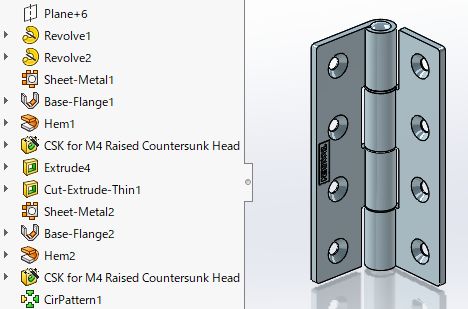 1.ヒンジピン 1.ヒンジピン2.ワッシャー 3.ヒンジ-1(板金) 4.ヘム-1-穴加工 5.ヘム-2-穴加工 6.ヒンジ-2円形パターン コンフィグを追加して・・フラット180°-90Deg を追加して完成です。ヒンジは、縦で利用が多いので、Y方向としています。ビスは別手配ですので・・これでいいのかもと思います。板金での利用がきっかけです・・このファイルをコピー名称を変更して・・蝶番部分をフォルダに格納します。このファイルを扉ASMに配置して・・ビス・金具・取手を配置と言った具合です。発想を変えて、・・ (^_^;) ・・ 06/03 CREATOR 3D 始めました・・は、こちらから ちょっとメモ~ ---------------- CADPAC で製図作業・自動寸法機能は今まで利用していなかったのですが・・レイヤーをうまく利用するとなかなかの優れものですね。 整理は大変ですが・・図形毎にレイヤー配置すると驚きます。食べず嫌いは、だめですよね。好き嫌いはあると思いますが・・・(^_^;) |
|||
| TOPへ戻る | ||||
| 2021. 05.11 CADPAC + 3D?… |
GWは、お仕事!・コロナ感染拡大は止まらず・・緊急事態宣言・・延長。一向に数が減りませぬ。半数以上は、感染経路不明では、対応も出来ませぬ。心を引き締めて下さい。・・どうか、外出は避けましょう。自分の命は、自分しか守れないから・・-・.・。 CADPAC での組図を作ります・・部品を作成したら、3Dも作ります。DXFに吐き出して・・モデリング。スケッチ拘束は、後回しにしてどんどん組付けて Assembly を作成して行きます。ダミーの組図も、どんどん作成します。・.・…。 iCAD SX 始めました、こちらから 手順は、00_**~TOP-ASM・→サブ組~00_01A・00_02A・と進みます。 次の機構は、01_00-ASM ~サブ組~01_01A-ASM・01_02A・・と進みます。購入品は、_OD_PARTS のフォルダに型式名で保管します。 サブ組に適当に、配置します。部品構成組図レイアウトを作成して、TOPに保管。位置関係はTOPでの制御とします。 (^_^;) ・・ CADPAC → SW併用1.基本は、2Dで検討→ Parts 毎のグループ2.グループは、色で区別。 3.線種は、何でも OK (中心線以外)。 4.線色は、基本3色 (緑・白・橙) 5.作業は、基本【Zero】レイヤー。 6.重なったら、レイヤー処理。 7.部品が出来たら・・新規図面に配置! 8.原点を確認して、ハッチング操作で確認。 9.DXF 吐き出し。 10.SWスケッチ面を決めて配置 → ソリッド化(押出し・回転など) 基本部品を3平面に配置→ 名前を付けて保存。この時、タブ名称を先に変更して・・【HOME】【Shift】【End】+ 【Control+C】 コピー。名前を付けて保存で、貼り付けます。タブ名とファイル名が同じになります。管理が楽になります。数点の部品が出来たら、読み込んで図枠の配置。図枠をコピーしながら、部品図の配置まで同時に進行します。変更があったら・・3Dから再配置します。ファイル末尾に図枠サイズを付加しています。出力時の配慮です。あってという間に、2D部品と3Dが同時進行します。3D-で組立パーツ毎、確認チェック。 スキマのない検討は、3Dでダミーを配置して・・2Dで再検討と言った具合です。組み立てたら・・穴位置・干渉チェックします。組図完成・確認後、部品図を仕上げます。寸法のコピーが出来て再利用可能なCADPACは、本当に早いです・・ね・(^_^;) 05/11 CREATOR 3D 始めました・・は、こちらから ちょっとメモ~ ---------------- CADPAC で複数部品図を開きながら作業します。 図面スケール・名称・部番・材質・仕上げ・数量などコピーしながら・・参照で入力の手間を減らします。 寸法再利用時、ヒットポイント確認には、【:】ルーペの利用も便利ですね。・・(^_^;) |
|||
| TOPへ戻る | ||||
| 2021. 04.04 CADPAC - 3D併用?… |
桜は、満開?・・お花見は、宴会無し!異例の春! 四季の楽しみ方も変わりました。入学式にも影響!まだまだ安心出来ないようです。企業内でも、同様です。心を引き締めて・・どうか収束に向かいますようにと祈ります-・.・。 CADPAC での組図作業ですが・・重なりが多くなると見づらい面も増えますね。工夫は、緑→白→橙 の重なりを基本にしています。レイヤー 2→6→10・ 3→7→11 など縦の配列としています。01B-04 は、締結・購入品。勿論 Zeroを作業レイヤーにして後からの処理となります。同時作業で、3D併用の作業は効率が上がりますよ。・.・…。 iCAD SX 始めました、こちらから 条件は、Solidworks オプション! 勿論、Solidworks は必要ですが・・。MISUMI ダウンロードデータは、3D-2D として利用します。ここですでに3Dデータとして保管されています。仮のAssemblyを作成して放り込んでおきます。要素が増えて寸法が決まったらDXFで、Solidworksへと渡します。同時に、3D化へと向かいます。慣れると手間なく3Dと2D(部品図)は、完成しますよ (^_^;) ・・ CADPAC → SWスケッチ基本1.DXF 原点は、画面中央 → SW原点(黄色-原点)2.グループは、全て解除。(トリミング作業) 3.線種は、実線と中心線のみ。 4.線色は、影響しません。 (0.13-細線) 5.方向には、注意! (平面基本 X-Y) 6.取り込みは、拘束を追加 7.基本原点・中心線を固定! 8.固定した要素からの拘束・寸法を追記 9.完全拘束まで、作業。 10.ソリッド化(押出し・回転など) 基本部品を3平面に固定したら・・組上げていきます。2D-組図=CADPAC ・3D-Assembly及び部品と言う構成です。構成ツリーが基本となります。SUB-Assemblyから進めると効率が上がります。同時にリストをExcelで作成名称・材質・数量・処理を記入して・・全て同時に進行出来ます。3D-2D は、用紙サイズ・縮尺を指定して、わずか数秒で部品図となります。組図-TOP は、先頭【_000_】から始まります。SUB-Assembly【001_】更にその下【001-01_】と続きます。2D作業は、断然早いCADPAC。納得 3D は、Solidworks! 面倒と思わず試すと、要素の板厚・強度・微調整を3Dで・・部品図は、同時に出来ます。図枠・寸法・・仕上げは最後ですね。勿論2画面構成での作業です。穴位置・干渉チェックしてからですけど・・ね・(^_^;) 04/04 CREATOR 3D 始めました・・は、こちらから ちょっとメモ~ ---------------- 微細なスキマチェックは、ハッチング! 包括の線分となっていない場合、SWで怒られます。 中指定を利用したハッチングが出来ていれば、複雑な形状でも・・拘束なしでのソリッド化が出来ます。後からの拘束でも、OK ですね。 3D化は、時間も手間も省きます。・・設計変更やワーク変更・機種変更に素早く対応出来ますね・・2Dは、再配置ですがね・・(^_^;) |
|||
| TOPへ戻る | ||||
| 2021. 02.23 CADPAC - 基本?… |
暖かい?・・おやおやこの冬は何か変です。コロナ感染者は減少してきましたが・・暖かくなると影響も出そうです。まだまだ安心出来ません。若い人の数が増えています。安易に病院に近づくのもちょっこわい気がしています・.・。 2D-作図機能に優れた、CADPAC ですが・・もらったデータに驚きました。 なんと 0.5mm 実線での利用。非印刷色の設定・肌記号利用なのに、キリトオシ!。座グリに至っては、φ○キリトオシ…トオシでない座グリは、あるのでしょうか? 困りました。新JIS 以前の利用の併用。家はこれですと言われても・.・…。 iCAD SX 始めました、こちらから 困った!ことに。初めて利用する縮尺 1/3。ここ30年以上利用していない縮尺です。 CADを利用するようになって初めてかもしれません。 何度も取り上げてきたので、省略します。 CADPACの機能の一つに、【中心線】(228+END) 線分の中心・角度中心をよく利用する機能です。機能を信じて・・書くと恐ろしいことに・・なります。 なんと・・線分の重なり・稜線での分割・明らかに3Dからのインポートデータでは? と思われるデータなのです。 困ったことにレイヤーは、ブロックの先頭を利用している。 環境ももらいましたが・・あまりにひどいので諦めました。線種にレイヤーを指定しまうとそのレイヤーに飛びます。かえって手間がかかります。 CADPACは、レイヤー処理は、最後でいいのです。寸法もある程度どこでもかけた方が手間がないのです。 部品図と組図で利用を分けています。基本作業は、【Zero】で作業し、部品が重なりは、最後になります。それにしても、実線0.5mmを利用するCADPACの使い方は、初めてなのでやっかいですし、角部のスキマがあるように見えます。 第一見づらい(使ったことがないので(^_^;) 検図での指摘も・・忘れがちになります。とほほ・・ CADPACやってはいけない!設定1.赤-2 は、利用しない。(特別色 →選択色規定値) 2.線幅は、利用しない。 3.線種は、レイヤー指定しない 4.実線色は、3色(緑-4・白-7・橙-14)その他は、細線 5.非印刷は、レイヤー(02B-Defpoints) A-CAD対策用 6.寸法・文字レイヤー名称 (DIN-8B・TXT-12B) 7.レイヤーブロックは、1B(16レイヤー)で簡潔に! 8.他のレイヤーブロックは、異縮尺利用 9.文字スタイルは、プロット以外利用しない。 10.ユーザー定義 - 基本色以外利用しない。(推奨-16色) CADは同じでも・・困った使い方は、時間を浪費します。いくら優秀なCADでも、スタイルを自由に選択出来るとしても余分な操作は、やっかいですね・(^_^;) 02/23 CREATOR 3D 始めました・・は、こちらから ちょっとメモ~ ---------------- スタイル変更は、是非登録名を追加して利用したい物です。 ・・【S - 線円スタイル - 364+END 】 緑・中心・円 などを規定して利用すると効率が上がります。レイヤー移動の場合も利用したい スタイル指定機能を活用しています。 当たり前・・これは、失礼しました・・(^_^;) |
|||
| TOPへ戻る | ||||
| 2021. 01.02 SW2020 - 新機能?… |
嬉しくない?・・記録更新!・・もはや千人越え・・全国3247人!。どうしても止まらない! 初詣も・・自粛。それに加えての寒波。大雪警報。2021年の始まりは、見えない敵との戦いは、続きそうです? コロナは、感染不明が多数。・・早く終息してと願います ・.・。  SW2020、たどりつきました。 新機能? 直列寸法!今頃!どうして無かったのでしょうと思いますが、ありがたいと思います。時短になりますので・・。 SW2020、たどりつきました。 新機能? 直列寸法!今頃!どうして無かったのでしょうと思いますが、ありがたいと思います。時短になりますので・・。 iCAD SX 始めました、こちらから 鋼材の分割。エンベローブ作成・断面図-穴寸法・ディテイリングモード・パターン-ミラー強化・何より嬉しいパフォーマンス向上など・・。アニメーションMP4は挑戦したいと思います。 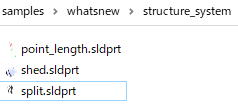 【サンプル】 【サンプル】→【split.SLDPRT】 今回は、ヘルプで実際に試します。 1.左横のパイプ3本を、縦の柱幅でカットする。 2.奥の長いパイプを寸法でカットする。 等分割 (インスタンス-6) 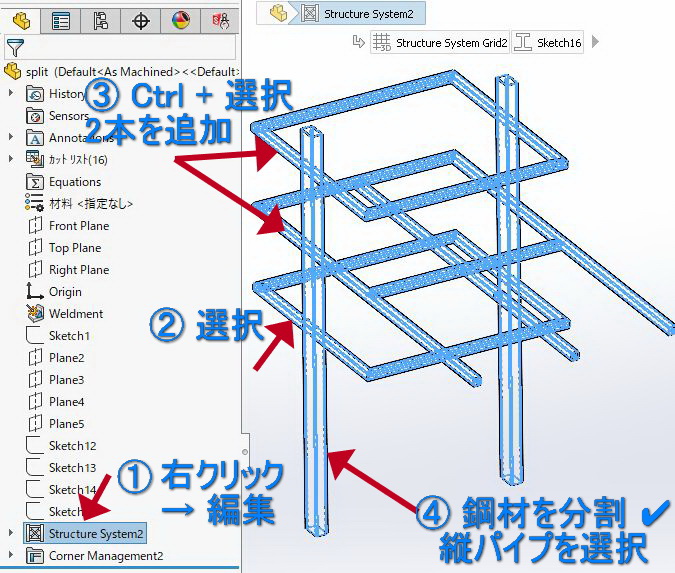 ① Structure System2 ① Structure System2→右クリック → 【 編集 】 ②水平パイプを選択 ③Ctrl+2つを追加して3本を選択状態にします。 ④ 下に【鋼材を分割】に【 ✔ 】縦柱を選択 余白右クリック→ 【 OK 】で編集を抜けます。 そのまま・・ 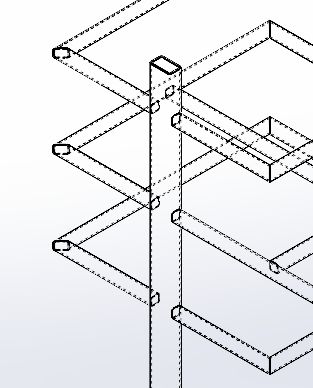 左図がカットされた状態となります。縦柱の幅で横パイプ3本がカットされています。作成の仕方にも工夫が必要な感じ・・ グループの管理を想定して、処理後の複写・配列が理想ですね。後からの処理には有効ですが・・カットリストが追加されますので、後処理が大変です。 左図がカットされた状態となります。縦柱の幅で横パイプ3本がカットされています。作成の仕方にも工夫が必要な感じ・・ グループの管理を想定して、処理後の複写・配列が理想ですね。後からの処理には有効ですが・・カットリストが追加されますので、後処理が大変です。続いて・・(編集中のまま・・) 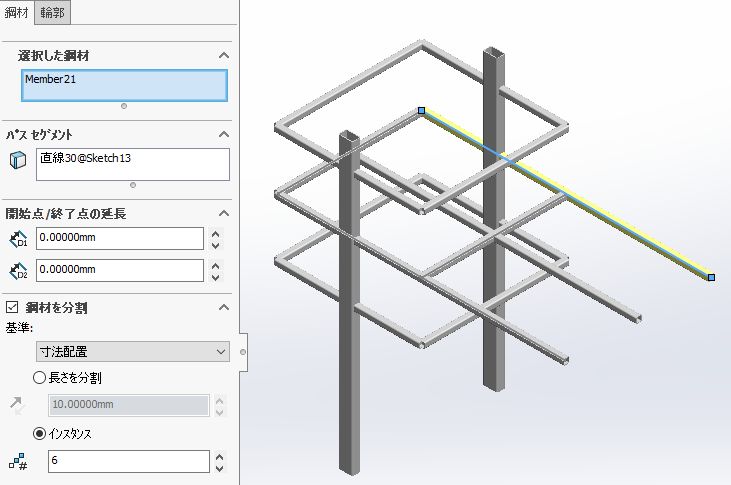 奥の2段目を選択 奥の2段目を選択【鋼材を分割 ✔】 基準【寸法配置】 インスタンス 【 6 】分割数 余白で【 OK 】 最後に、編集モードを抜けて終了の手順となります。 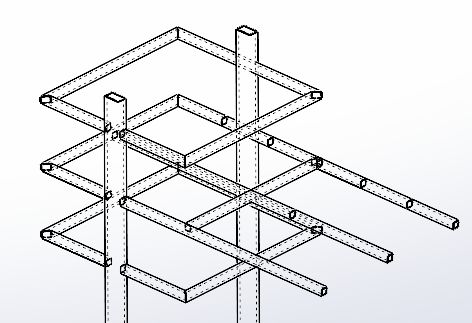 6分割出来てます。 6分割出来てます。最近、IRONCADに触っていますが、この辺の処理は驚かされています。こちらのデータベースも確認しております。パイプサイズリンクを残します。東洋-一覧確認 ・ Catalog 構成を意識して、平面を先に作成・・スケッチは、中心で拘束・・手順に配慮が必要ですが・・鉄CADは、不要ですね。・・配置原点・移動・複写も簡単です。なんかはやる予感がしています・(^_^;) 01/02 CREATOR 3D 始めました・・は、こちらから ちょっとメモ~ ---------------- Win ショートカット一覧(pdf)・・使うと便利なこの機能ですが、どこまで使い込んでいますか? 。Win10・Excel・Word・そしてプラウザ・・共通でCADでも利用出来ているのもも多いです。年の初めの・・再勉強。CADの場合も、キーカスタマイズで登録して利用している人は、今更かもしれませんね。??/100 何パーセントくらい利用してるのでしょうね・・(^_^;) |
|||
| TOPへ戻る | ||||
| 2020. 12.20 SW2020 - 設定確認 … |
15年ぶり?・・大雪!・・12月で仙台・関越など・・2m越え!。52時間の缶詰! 2100台。なんとも自然の驚異は、どうしようも無いですね。驚きます。これも、地球の悲鳴なのでしょうか? コロナは、猛威も続いています。・・早く終息して欲しいと思います ・.・。 ようやく・・SW2020にたどりつきました。 穴データの確認から入ります。客先に合わせた利用なので、新規のイントールしましたが・・穴データはSW2018と共用して見ることにしました。警告は出ますが果たして・・どちらでも利用出来ればスペースが節約出来ますので、試しています。 ようやく・・SW2020にたどりつきました。 穴データの確認から入ります。客先に合わせた利用なので、新規のイントールしましたが・・穴データはSW2018と共用して見ることにしました。警告は出ますが果たして・・どちらでも利用出来ればスペースが節約出来ますので、試しています。iCAD SX 始めました、こちらから 今回挑戦したのは、いつも手動でスケッチ修正していた鋼材データをカスタマイズに挑戦となります。 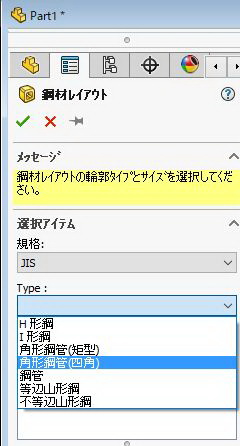 【溶接】→【鋼材レイアウト】 【溶接】→【鋼材レイアウト】今回は、角パイプ その前に・・ Import でJISの追加です。 1.デザインライブラリィ 2.SW コンポーネント 3.Weldments → JIS (ctrl + クリック zip DW) インストール 先■:\SW2018\SOLIDWORKS\lang\japanese --> weldmentprofiles.txt に JIS の表記名称を追加します。5行目(フォルダ名称 +カンマ+表記名) 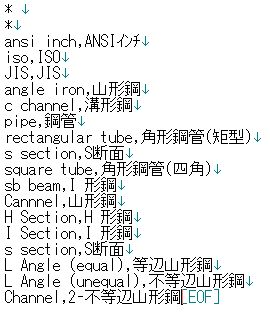 14行目以降を追記。 14行目以降を追記。上書き保存します。上の図の様に表示されます。 【square tube】四角 【rectangular tube】矩形 と続きます。このフォルダの拡張子に注意! 20 x 20 x 2.3.sldlfp この時、上位Verで作業すると下位Verでは、編集出来ませんので、注意して下さい。ファイルをコピーしながらの作業となります。 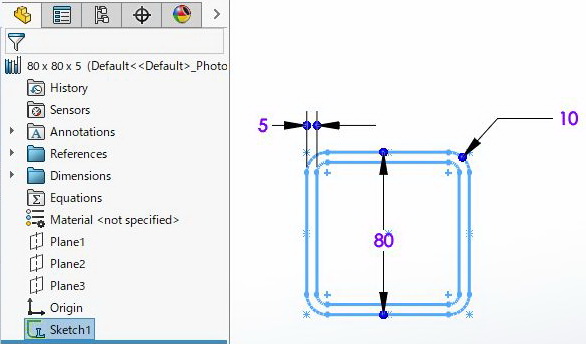 左図が開いた状態です。(English)からのコピー。拘束条件を表示して確認。□80のパイプ-板厚・角R の修正が必要です。 左図が開いた状態です。(English)からのコピー。拘束条件を表示して確認。□80のパイプ-板厚・角R の修正が必要です。t2.3-R4.6・t3.2-R6.4・t4.5-R9.0 (特サイズ t3.2-R5・t4.2-R6+R10.5・)東洋-一覧確認 ・ Catalog 順次作業を進めます。 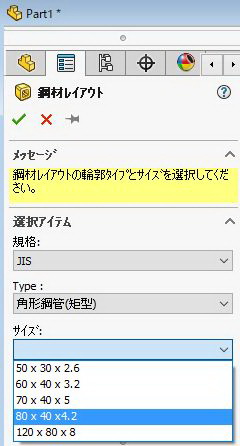 よく利用するデータを追加・修正完了。3D-スケッチの利用場合、面を先に作成してから始めます。TOPスケッチはその下となります。矩形サイズ 特寸
□80x40-4.2 も追加です。作成のポイントは容易に変更して利用出来る工夫ですね。TOPスケッチの利用・関係式を丁寧に作る方法などがあります。
立方体から稜線を書き出しての利用もあります。これは、お好み次第ですかね。時間がかからず・・使い回すデータに心がけていますが・・一度作ると時短になりますよ・(^_^;) よく利用するデータを追加・修正完了。3D-スケッチの利用場合、面を先に作成してから始めます。TOPスケッチはその下となります。矩形サイズ 特寸
□80x40-4.2 も追加です。作成のポイントは容易に変更して利用出来る工夫ですね。TOPスケッチの利用・関係式を丁寧に作る方法などがあります。
立方体から稜線を書き出しての利用もあります。これは、お好み次第ですかね。時間がかからず・・使い回すデータに心がけていますが・・一度作ると時短になりますよ・(^_^;)12/20 CREATOR 3D 始めました・・は、こちらから ちょっとメモ~ ---------------- 予算が無くても・・手抜きのデータでは意味ありません。チェックして各部の寸法となります。Webで探す時間も・・必要です。そこで・・chrome アドイン 検索を追加します。 【 duckduckgo 】を拡張機能に追加しています。海外サイト・日本サイトの指定出来たり・・個人情報を保存しません。が売り文句です・・使うと便利です。拡張機能追加で検索!・是非試して欲しいと思います。・・(^_^;) |
|||
| TOPへ戻る | ||||
| 2020. 03.11 3.11 あれから・・9年 … |
今年もこの日がやって来た。つらい日々の連続・・電気がない・・計画停電で仕事もなく・・ただただこれからを模索する。そんな中で暖かい絆もある。決して一人ではない。ここを乗り越えれば・・と苦悩する。今日があるのもこの日を乗り越えたからこそ・・この思いは、変わらない。だからこの日を大切にしています。決して忘れてはいけない日として毎年、記録しています。そして今、こうして生きている幸せを感じて、感謝の気持ちを忘れないようにと・・ |
|||
| 【CADデータ拡張子】 | TOPへ戻る | |||
| 2019. 03.14 CADPACのデータ(拡張子) … ---【CADデータ拡張子】--- ・sldprt (SW-部品) ・slddrw(SW-図面) ・sldasm(SW-組図) ・fdc(CADPAC) ・fdd(CADPAC) ・fde(CADPAC) - ・ckd(CREATOR) ・DXF ・DWG (A-CAD-B-CAD・IV) ・ipt(Inventor) ・iam(Inventor) ・ics(iCAD SX) ・icd(iCAD SX) --- iCAD MX --- ・mx2(2D図面) ・mxo(オーバラップ図面) ・mxp(3D部品) ・mxa(3D組図) ・mxu(3D複合) |
今年は、雨が少ない割には、富士山の帽子は半分以上と多いようです。気のせい? いやいや多いと思うな・・3.11から、8年だと言います。決して風化させてはならないと実感しています。・.・。 CADPAC V21は、? CADPACは、現在V20 。いつもこの頃アナウンスがあるのですが、今年はどうなのでしょうか? 便利機能 New Generation の広告がありました。検図機能の強化・配置基準など図面間の連携が売りのようです。 CADPACの最大の特徴は、CAD Ver に依存しないことがあげられます。ファイルの拡張子を合わせて利用すると、Verの機能に依存すること無くデータのやりとりが出来ることです。CAD データは、上位互換(上Verで読めるが、下位 Ver では、読めない) が原則です。最新V20 FDD が拡張子です。対応は、FDC・FDE となっています。 【CADPAC 拡張子一覧】 2D-CAD data By dcrea.co.jp FDA ~ CADPAC win 以前 FDB ~ CADPAC-FUSION2 以降 FDC ~ CADPAC-CREATOR 2D V6.5 FDD ~ CADPAC-CREATOR 2D V18以降 FDE ~ CADPAC-CREATOR 2D V18以降-1ファイル複図管理 cadpacview (ipad・Android対応) では、V18以降のFDC・FDE・FDDに対応しています。図面は、持ち運べる時代ですぞ。もう図面は、汚れないのです。小さな文字が読めないこともありません。サーバーから読み込みなんてことも。完全無料なので、サポートはありませんが・・夢のような時代です。メールからPCなしでも図面が読める。詳しい資料は、こちらから。使い方に慣れたら現場は、喜ぶのかな~それとも・・・ (^^;) 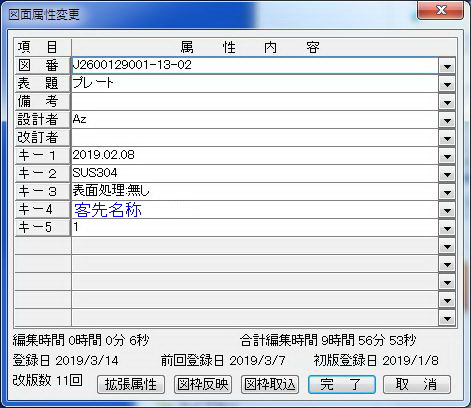 ファイル→図面属性 ファイル→図面属性この図面属性は図枠連動の機能があります。どこまで入れるか? 連動しますが、手間が増えてはいけません。手法は、図枠設定をしてから、図枠から読み込む方法か、その逆で属性を記入して図枠に反映させるか?。どちらかの手順となります。私の場合は、図枠流用派なので図枠から読み込むことにしています。何枚も開いて、図枠修正をしてから順次図枠から読み込むと抜けがないようになります。 CADPACでは、寸法をコピーして流用出来る。知ってたら、堪忍して・・ (^^;)…03/14 ちょっとメモ~ 部品ファイルは、何枚開いたら効率が良いでしょう? さて・・ 二画面構成でCADを利用している人には、A-CADのように二重起動して作業していたり強者がたくさんいます。CADPACは、重複起動できませんが、図面間のコピーは、優れています。水平・垂直-移動・複写は、欠かせません。図形だけ消して、寸法再利用なんて朝飯前。私の場合の開き方は、4の倍数が見やすいと思っています。あまり開いても・・マウスジェスチャーコマンドが利用出来ないからですよ・・ |
|||
| TOPへ戻る | ||||
| 2018. 10.15 3D時代のCADPAC … ※~過去のCADPACの記事 未整理です! ためたものを残しています。(^_^;) ■CADスケール一覧 ■製図手法・優先順位 ■A-CAD標準化 → CADPACの設定 ■マウスジェスチャーコマンド ■文字置換 ■全角→半角変換 ■常用 コマンドボックス ■表示設定 → 半角&全角指定 ■【 Q 】コマンド ■寸法設定 ■注記・短文 ■図枠データ・属性連携 ■組図・風船 |
今年は、台風の大バーゲン! 25号も・・異常な気象が続きます。地球の悲鳴かもしれません。被害が少ないことを祈ります。・・。 3Dの時代?CADPAC CADPACは、Solidworksアドインを用意しています。モデルから多面図を一気に取り込むことが出来ます。本当に瞬時に配置されます。見積図の作成にはとても便利な機能の一つです。 すでに3Dの時代ですが・・2D図面がなくなるわけではないのです。Solidworksで仕上げるより数倍早いのです。ただし・・連携するには再配置となります。(^^;)・・以前からデータの正確性についてお話ししていますが、先日頂いたデータをCADPACに取り込んだらなんとびっくり・・傾いています。稜線が二重になって取り込まれています。「ありえないことが・・!」一体どうしたらこうなるのでしょうか? 謎です。Solidworksで直すにも・・履歴が邪魔で苦戦です。 View の再配置で個別に取り込んで近道をしました。CADの怪しいデータを作る人、どんな人なのでしょう。私生活も怪しいのではと思うこの頃ですが・・ (^^;) 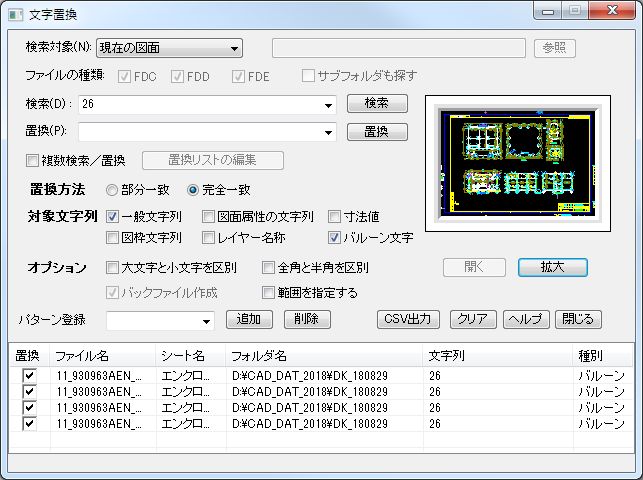 組図・風船 組図・風船一般的に、構成を追っかけてふっていくのが筋道ですよね。いかがわしきデータの風船は、使い回しのようで、飛んでます。 探すのには一苦労。ここで、注目! 文字置換【バルーン文字】 検索機能が利用出来ます。【完全一致】で、数字を追いかけられます。場所の詳細も・・分かると助かるのですが・・【拡大】は、機能していないようです。有る無しだけでも助かります。 怪しいデータの使い回しをしている用では、CAD本来の『設計支援になりません』 工数が増えるだけです。触るたびに治しているようです日が暮れますよね。 CADデータは、時間の資産でも有りますからね・ (^^;)…10/05 ちょっとメモ~ 自身満々に話す人いますが、長い間このような仕事をしていると尊敬しがたいように感じます。人間ですのでミスはつきものですし、忘れたり・・勘違いしたりします。チェックはしますが、完璧!と言う自信もありません。時間に追われての慌ただしいやりとりにあっという間に一日が過ぎていきます。これで良し! 待てよ!と確認します。それでも・・99.999%なのだと思っています。悲しいけど・・年齢を重ねても・・ |
|||
| ■過去の記事 2019 へリンク | TOPへ戻る | |||
| 2018. 08.27 CADPACデータ(図枠) … |
暦の上では・・すでに秋! 何故か?台風多いような気がしています。コースも・・連続発生も・・ハワイでは、モンスターハリケーン! 被害がないといいのですが・・。 CADPAC のデータ(図枠) CADPACの図枠作成は、どのように作るか? グループ階層をどのようにするかが? 何処まで含めるか? 結構重要なのですが、あちこちのデータを見ると様々ですね。 1.図枠要素 一 枠データ・文字データ(尺度・日付データ・名称等) 2.仕上げ記号- (グループ無し) 3.荒さ換算表 - 【グループ】 4.品番欄 - (グループ無し) 5.注記 - (グループ無し) 6.更新履歴欄 - (グループ無し) 7.普通寸法許容差 - 【グループ】 【グループ】処理も何処までまとめるかがポイントです。CADPACでは、図枠データがレイヤーに含まれない点が、他のCADとは異なります。色合もセンスが問われます。以前にも話しましたが、【赤】は、図枠の外枠に利用してます。まず、ヒットする必要が無いからです。線幅は利用しないので、赤を太線(0.6)とすればいいわけですよ。名案だと思うのですが・・ (^^;) 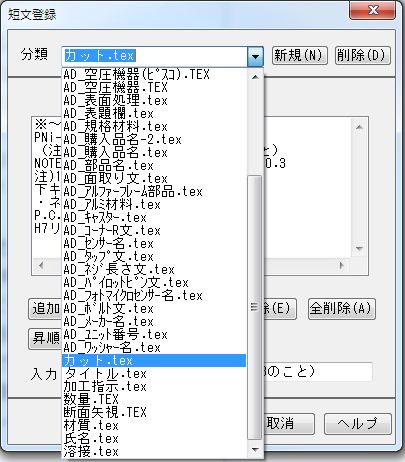 注記と短文(文字編集) 注記と短文(文字編集)ここで、注記はパターンで幾つも図枠に含めて消す手法と文字編集の短文の利用とに分かれます。CADPACの場合、複図レイアウトを利用して、他の図面からコピーするのもいいですね。(図枠データの再利用)レイヤーが保持されてコピーされるので図枠チェックすると図枠データとなっています。書くと消すでは、消す方が早いと思います。 勿論参照を利用して他の文字列を読み込みも便利です。結果は同じでも、より早い方法がいいですよね。図枠を見直すと効率も上がりますよ。 普段は気づかないけどね・ (^^;)…08/27 ちょっとメモ~ 【三角法】基本は、【Lの字】配置ですよ。位置がずれているデータには、まさかの落とし穴。 断面と平面で穴サイズが違う!ってあり!? 嘘で~す。(^^;) だまされますよね。CADで絶対にやってはいけない【文字データのみの修正】 規定の座グリ深サ・バカ穴寸法・タップ径の嘘データ・標準2d深サでない物・六角穴付ボルト深座グリ嘘データ・(径・深サ)。組図と方向が異なる部品図・・精度の悪いデータとの付き合いは、まだまだ続きます。悲しいけど・・ |
|||
| ■過去の記事 2018 へリンク | TOPへ戻る | |||
| 2018. 08.10 CADデータグループ … |
あっという間に・・もうすぐ夏休み。早いですね~
ラジコン空物・・ハンドランチにはまっています。今年は、土日は忙しい日々が続いています。ハンドランチは、スポーツです。基礎体力も重要です。トレーニングも欠かせませんよ。体重も減って、膝も、もうすぐ回復しそうです。草刈りトレーニングも・・。 CADPAC のデータ(グループ) CADPACのグループは、階層を持つことが出来ます。 1.要素一括グループ (単要素の塊) 2.要素+グループ(JISパーツ) 3.グループ + グループ など・・ 様々な組み合わせが可能です。 【構成】-【グループ】-【グループ作成】(410+END) マウスコマンドに登録して利用しています。作成と解除を入れておくといいですね。当たり『マエダ』のクラッカー・・と言う方は、達人ですね。・・ (^^;)  レイヤーとグループ レイヤーとグループCADPACの場合、レイヤーが異なってもグループにさえしてあれば処理は快適です。レイヤー移動で整理出来ます。勿論個別(線種別)の整理でも問題はありません。作図手法によって異なります。レイヤー16ヶ でどんな組図でも仕上がります。 CADPACの製図手法は、多種多様です。 1.ダイレクトコマンドの場合 【X】【Y】【T】【@】【F】【R】【O】 【X】で水平線を引き【Y】で垂直線を引く。【T】トリミングしてコーナーを作成。【@】それぞれの線に平行線を引く。【F】フリー線分で線を足して、【R】連続線を書いて【変形-340】で変更・【O】で円を描く 【U】で、十時中心線を書く と言う手順です。 【V-平行寸法】【D-円寸法】を記入 そして・・グループ処理をして部品完成。 作業レイヤー【0】での作業です。組図で重なり具合・距離を見て・・レイヤー配分を決めています。。 16レイヤーでの作業は、操作軽減の為です。 尚、線幅は0.13mmのみ利用ですよ。太線(外形線)は、4+7+14の3色 他の色は、全て 0.13mm 【2-赤】は、図枠利用以外・特記事項に利用以外利用禁止です。・ (^^;)…08/10 ちょっとメモ~ CADの線幅は、どんなもんでしょう? 寸法に全角は、困ります。困った利用の仕方で時間を潰すのは、ため息が出ます。しかも? グループ処理のない組図と戦うのは・・勘弁してよ。CADが同じでも精度の悪いデータと向き合うのは、やっぱり疲れますし・・時間が勿体ないと思うのは私だけ? 次回の注文に期待して、頑張りますか? |
|||
| ■過去の記事 2018 へリンク | TOPへ戻る | |||
| 2018. 06.04 個性と設定 … |
あっという間に・・6月。もうすぐ梅雨・・田植えも始まって・・ちょっとおっくうな時節ですね。紫陽花も咲き始めました。 鎌倉散歩でも行きたいですね。 CADPAC の設定 カスタマイズ機能を利用した、常用コマンドメニューを作成してます。基本設定の他にここは欠かせない。ほとんどの作業をこのメニューで出来ます。邪魔かもしれませんが、中央やや上・・8枚開いてタブにかぶらない位置にしています。 試して・・ガッテン!お勧めしています・・ (^^;)  寸法の設定 寸法の設定CADPACの寸法設定は、文字位置・線属性・データ格納と様々な設定が可能です。一度設定すると、自動です。この設定は外せない。私の場合レイヤー16ヶある右縦は、切替えて使いやすいのでそうしています。 4- 購入品・締結部品 8- DIN 寸法レイヤー 12- 文字・符号・仕上げ 16-図枠データ・その他 CADPACは、多くのCADの中でもレイヤーを見ながら操作出来る便利な機能があります。 グループ化されていても属性を頼りにレイヤー分解出来ます。 手書き図面では、文字・線に個性が出ます。トレペに深く鋭い細線は、(青焼き時代) 品格さえ感じた物です。CADを利用しても、配置や・寸法の間隔など・・みずらい物も少なくありません。 最後に、ズームアウトして一括移動すれば・・バランスがわかりやすくなります。注記の位置・など 図面は、ブスより美人がいいと思います。 機能はみたしていますけどみたいな・ (^^;)…06/04 ちょっとメモ~ あなたは、一日のメールを処理出来ていますか? いくら質疑を問い合わせても一向に戻ってこないメール。休みなのかな? 出張なのかな? 設計者は、気の短い人が多い?かも? でも・・作業に影響しますし・・時間のロスになったりと困った物です。メール無いと仕事になりません。さて、どうした物でしょう・・諦めず・・気長にまいりますか? |
|||
| ■過去の記事 2018 へリンク | TOPへ戻る | |||
| 2018. 05.10 2Dデータも色々 …2 |
GW終わってしまいました。渋滞は、予想通り。何処も混んでいるニュース。近場で楽しむ傾向にあるようです・・いつもと変わらないが一番かも (^^;)。 CADPAC V20-組図 たいした仕事ではない。そう思ってもデータによっては、難解です。部品図の最終形状が組図に反映されていますと・・意味不明です。さて、どっちが正しいのか? 悩んでいる時間が勿体ないですよね。正面図と平面図で柱の位置がずれているなんて思いもよりませんから・・ (^^;) 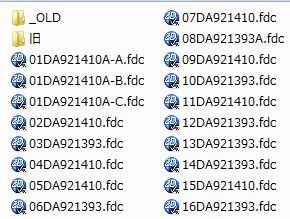 図番管理?。 図番管理?。あるお客様のファイル管理が目新しいので、いいかも! 以前にもお話しましたが、ファイル名には工夫しています。組図トップの先頭は【 _ 】アンダーバー 【 サブ-ASSY 】は、下位のフォルダへ・・作業中のファイルは、ショートカットで組図と同じ位置に・・などです。 ファイル名「●●××△△9999.FDC 」 ●● ~ 部品番号(サブ-ASSY毎) ×× ~ 部位 (英語 ) AA・AB・AC で部位が変わると BA・BBと進んでいきます。△△9999は、管理番号です。ここで面白いと思ったのが、組図の番号は、「△△999A××.FDC」となることです。 いいアイデアだと思います。【A】は、組図を表します。そしてトップの組図は【△△999F01.FDC】となります。【F】ファイナル改訂の履歴は、末尾にA~Zを付加します。やってみて分かるのですが、エクスプローラー上では、見やすい配置となります。いいと思ったことは、真似てみる! いいかも (^^;)…05/10 ちょっとメモ~ あなたは、利用していますか?【Q】と言うダイレクトコマンド【オブジェクトコマンドキー】です。コマンドを実行して、要素をヒットすると、コマンドが切り替わると言う機能です。【a】を実行しての場合は、サブメニューが現れます。使ってみて損のない機能ですよ。マウスコマンド・専用メニューを利用している人には、不要ですが・・ |
|||
| ■過去の記事 2018 へリンク | TOPへ戻る | |||
| 2017. 9.12 コマンドツールの見直し … |
九月! もう半ばです… 虫の大合唱… ベランダに迷い込んだコオロギ? そこで泣くか? 殺虫剤! …それもかわいそう・.・ 追い出し作戦はないものかと・・キャンプいきたいですね~。 常用コマンド BOX 先月コマンドツールBOXを書きましたが、ちょっと見直して見ました。 10個 → 12個 追加パターンです。「交点間消去・文字高さ」の追加です。A-CAD 図面 は、文字高さがバラバラ… ここに追加してスピードアップです。・・(^^;) 【ほどよい加減は、良い加減!(イイカゲン)】 イイカゲン(デタラメでない!) に引っかけた職人の言葉です。この良い加減が… なかなか難しい訳です。 測定器を使わずに温度や寸法を見極める。道具がなければ作ってしまう。 創意工夫の極み! どの職業でもあるはずですよね。スピードは、永遠のテーマですからからね(^^;)…09/12 ちょっとメモ~ 美的感覚・・ 組図の風船や寸法の配置。 そこには、バランス感覚も重要です。設計者の趣味に「カメラ」が入っていればそこそこバランス感覚はマスターしていますね。 今は、スマホ時代です。SMSでは、真四角の写真が増えています。ここで、1/3 ルールと言う物があります。画面を9分割した交点に被写体を合わせると言う物です。景色なら水平線を下の1/3に合わせる要領で撮影します。風船の配置は、時計回りで、放射状に配置すると美しいですね。図面配置は、左を少し多めの余白。寸法補助線は、遠くに行くほど間隔を広く取る。など、ちょっと最後に見直すのもいいかもね。 |
|||
| ■過去の記事 2018 へリンク | TOPへ戻る | |||
| 2016.07.10 | 7月10日…選挙の日。 天気も上々…忙しい休日になりそうなそんなスタートですね。今年は、暑い夏になりそうです。熱中症も増えます。 こまめに水分補給。のどが渇いてからでは、遅いようですよ。 さて、 今回のテーマは、CADフォルダー計画 についてです。作業するときのフォルダー構成を紹介します。 【CAD設定による分類と仕分け】 CADPAC 1.保管場所 → ドライブ →フォルダ →分類 2.仕分けと名称 →組図と部品図 3.先頭番号と名称。 4.末尾処理(図面サイズ) 5.その他共通のフォルダ (用途別) 以上の5項目としました。 ルールと習慣 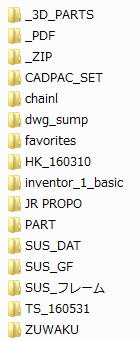 私の場合のCADデータは… 私の場合のCADデータは…ドライブ:D → ¥CAD_DAT2016 としています。まずは、年度別管理です。 左の画像は、その下を示しています。 客先記号をつけてスタートした日付で整理しています。CADPACの環境設定は、CADPAC_SETで管理。資料整理共通フォルダ _PDF・_ZIP・PART・ZUWAKU となります。3Dは、DW(Download File)中間ファイルのみを残しています。SUSは、アルミフレームの資料です。 各客先の共通 _3D _SEND _ZIP _OLD が共通作成のフォルダです。 年度管理で整理になれるといつ頃・どこの…と管理しやすいです。 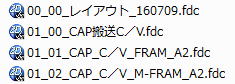 以前にも話したような気もしますが… 以前にも話したような気もしますが…装置TOPは、00_00 先頭二桁は、装置部位を示す。次の二桁は、風船番号になります指定が無い場合は、英語半角大文字で統一しています。もちろん漢字名称・全角カタカナも利用します。半角カタカナは禁止としています。JR PROPO は、趣味のフォルダーですね。 07/10 ちょっとメモ~ 同じCADを利用していても設定が異なると別の図面のようになります。CADPACでは、全角と半角を同じ全角で表示出来る機能があります。A-CAD用には、この機能を利用しています。印刷を考慮しての様々な工夫が多くの時間をロスします。客先に合わせた設定を作るのは、結構面倒です A-CAD LT とMechanical では、微妙に違いますよね。CADPACは、環境ファイルで管理出来ますので、切り替えを忘れると泣きます…! (^_^;) |
|||
| ■過去の記事 2018 へリンク | TOPへ戻る | |||
| 2016.06.05 | 6月に雪?…?。奄美大島でも…115年ぶりの雪! 地球の悲鳴でしょうか? 最近の天気気になります。 すでに南では梅雨入りですよね。 さて、 今回のテーマは、CAD標準化計画-2 についてです。前回は、最小限として書きました。 【A-CAD向け最小規定条件→ 標準化] おさらい 1.「0」レイヤー仮作業用 2.DEFPOING は、枠要素(出力範囲)+点要素 (非印刷レイヤー) 3.線幅は、利用しない。 4.太線設定 3色(白・緑・橙色)その他はすべて細線 5.印刷しない色 (濃い青) 以上の5項目としました。 社内ルール CADPACの環境設定は、コピー出来ます。保管場所をローカルにコピーして読み込むと同じ環境に出来ますね。細かな設定が同じ環境に出来る工夫です。サーバーに規定した物を保管していつでも戻れる環境作りは、重要となると思っています。ところが…当然コマンド体型のオリジナルとは違ってしまいますよね。 特にマウスコマンドは好みが大きいと思います。 オリジナルの浮遊窓のコマンドも同様です。こちらを新たに校正し直して自分のオリジナルが完成します。個人的に結構気に入っている寸法補助線の →(開矢印)の設定は、なぜか昔から 長さ2.5 角度12度の設定で利用しています。出力の美しい図面となるような気がしているからです。 同じ設定を利用している人に出会うとなんか親しみを感じたりしますよね。 06/05 ちょっとメモ~ 一度設定するとなかなか変えることのない環境ですが… A-CADのお客様は統一性がほとんど無いので… 環境ファイルは、かなり増えてしまいました。 データ移行して環境を切り替えて利用も一つですが… インストールフォルダを丸ごとコピーして、cadpac.exe のショートカットで切り替える手法もおすすめです。V18では、セットアップ終了した時点で、丸ごとコピーしておいた物を保管しています。 トラブルがあったときのためです。丸ごと利用しているフォルダーにコピーすると復旧しますので…! (^_^; |
|||
| ■過去の記事 2018 へリンク | TOPへ戻る | |||
| 2016.05.20 CAD標準化-1… CADスケール利用設定は、 こちらから 色に関する基礎知識 エンジニアのための配色まとめ Amazonへリンク 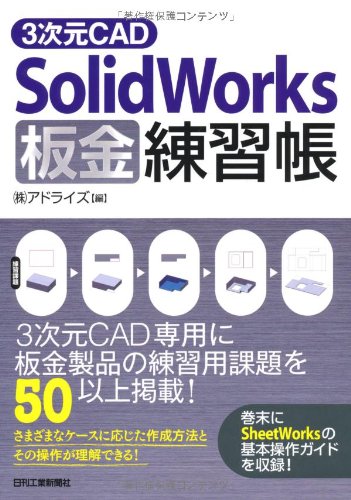
|
ご無沙汰してしまいました。結局GWは、休みをいただけない状況となってしまいました。見積が甘かったです…(^^;) さて、 今回のテーマは、CAD標準化計画についてです。標準化と言っても…何をどうして…今頃…と様々な疑問が沸きますよね。今回の仕事もA-CAD仕様でしたが、条件がなかったのでこちらから提案する方向となり最小限の規制としました。 【A-CAD向け最小規定条件→ 標準化] おさらい 1.「0」レイヤー仮作業用 2.DEFPOING は、枠要素(出力範囲)+点要素 (非印刷レイヤー) 3.線幅は、利用しない。 4.太線設定 3色(白・緑・橙色)その他はすべて細線 5.印刷しない色 (濃い青) 以上の5項目としました。 図枠の、準備 頂いた図枠からレイヤー配色を拾って図枠外に線要素・レイヤーに振り分けて準備します。 念のため重複線消去して… 各縮尺1/50・1/32・1/25・1/20・1/16・1/10・1/8・1/5・1/2で各サイズに変えて準備しました。 これをスタート図面として開始します。尺度の同じサイズに収まる物はコピーしてからファイル名を変更して利用すると日付など修正が少なくて便利です。 組図が途中の内にあれくれ…こっちが先… などと指示があり結局部品の共通化出来ないうちに製作図を書くのはしんどかったです。 それにしても…時間が足りない。 必死で取り組みましたが行程には収まりそうにないので…変更。途中の変更も入りましたので、当然収まらないのですが… 見積が甘かったと反省しています。 製缶ものは、時間がかかりますよね。 05/20 ちょっとメモ~ 機械オプションに鋼材データ・ボルトデータを呼び出したら欄外に配置整理して利用する方法はいかがでしょう。 コピーして再利用。「やってるよ!当たり前だの***カー! 」(古い?笑)プレート部品も組図の欄外に残しておきます。製作図3面図が出来たらグループ処理とレイヤーを見直して組図の部品と差替える。一寸手間ですが… ポカよけにもなりますね。変形した部品も色を変えるとわかりやすいですね! (^_^;) |
|||
| TOPへ戻る |
| ■過去の記事 2018 へリンク | TOPへ戻る | |||||||||||||||||||||||||||||||||||||||||||||||||||||||||||||||||||||
| 2016.02.16 CADの使い方 … CAD利用者試験 - acsp.jp |
あっと言う間に… 春一番のあとまたまた寒い日が続いています。ここに来て長期の仕事も後半に突入しました。CADの利用方法についてですがルールに基づいた書き方が重要です。ルールが先か? 書き方が先か? となりますが… 客先に納品するので… ルールが優先という結論となりのます・ データは一人歩きするので… 品格のないデータに長旅をされると受取った方の時間ロスは言うまでもありません。 しかし、書けているようで書けていない。良くあります。頂いてがっかりするのは図枠も同様です… 今回のテーマは、手順と書き方についてです。  基本は、外形線・中心線・破線 ここでドラフターで書いていた人は、中心線から対象複写して書く人が多いようです。最初からCADと言う人は、外形から…
と言う傾向にあるようです。 CADの特性にもよりますが、Bricscad では、直行モードで連続して書けるポリラインの利用でスムーズに外形がを作成することが出来ます。あと幾つ…
言う作業は大変かもしれません。寸法を測りながらとなるとコマンドの切替えも大変です。 基本は、外形線・中心線・破線 ここでドラフターで書いていた人は、中心線から対象複写して書く人が多いようです。最初からCADと言う人は、外形から…
と言う傾向にあるようです。 CADの特性にもよりますが、Bricscad では、直行モードで連続して書けるポリラインの利用でスムーズに外形がを作成することが出来ます。あと幾つ…
言う作業は大変かもしれません。寸法を測りながらとなるとコマンドの切替えも大変です。CAD作業では、多くの時間マウスが移動する空想時間が多くなります。私の場合は、マウスゼスチャーコマンドを利用します。移動距離と方向によって16コマンドが実行出来る手法です。ラインの切替えは、数字+N 【Enter】で、8種類・数字+C 【Enter】でカラー16(規定値)の切替えが可能です 外形の手順は下記に整理しました。 【製図の手法… 優先順位】 1.対象図形は、複写対象で書く・平行線で書く 2.四角図形は、BOXからスタート。 3.配置は、十字コマンド(中心線)でマーク。 4.移動・コピーの配置は、カーソルモード利用。 5.図形のコピー前に、グループ化 6.独自のマークは連続線で書く。 7.寸法は、オフセット寸法を優先 8.寸法を含む変形モードで、図形を変更する。 9.グループのまま、編集・変更する 10.レイヤー・線種・色を見直す。 CADPACでは、位置ズレ・重複線の起こる可能性は限りなくZeroに近いのです。年内に終わりそうにない案件は、まだまだ続きそうです…。 02/16 ちょっとメモ~ Solidworksで使いたい… 図形のコピーと共用方法。 スケッチ図形は完全拘束が原則ですよね。他のモデルから・DXFを読み込んで書く作業を軽減できます。どんどん使いたい機能ですね。しまった?! 消す前に… 回転・コピーをお試し下さい(^_^;) |
|||||||||||||||||||||||||||||||||||||||||||||||||||||||||||||||||||||
| ■過去の記事 2018 へリンク | TOPへ戻る | |||||||||||||||||||||||||||||||||||||||||||||||||||||||||||||||||||||
| 2015.05.05 JIS B0001 表 1−A 列サイズ(第 1 優先) 単位 mm 呼び方 寸法 a×b A0 841× 1 189 A1 594× 841 A2 420× 594 A3 297× 420 A4 210× 297 表 6−推奨する尺度種別 B 0001:2010 推奨する尺度 → 現尺1:1 倍尺 50:1 20:1 10:1 5:1 2:1 縮尺 1:2 → 1:5 → 1:10 1:20 → 1:50 1:100 1:200 1:500 1:1000 1:2000 1:5000 1:10000 |
CAD SCALE 一覧
左は、JIS規格です。参照して下さい。 |
|||||||||||||||||||||||||||||||||||||||||||||||||||||||||||||||||||||
| ■過去の記事 2018 へリンク | TOPへ戻る | |||||||||||||||||||||||||||||||||||||||||||||||||||||||||||||||||||||




